Net als bij het doorstrepen van tekst op papier, kunnen gebruikers ook tekst in digitaal formaat verbergen met de bewerkingsfunctie. U kunt ook een beschrijving toevoegen waarin staat wat voor informatie in het bestand verborgen is. Vraagt u zich af hoe u tekst in PDF-bestanden onder Windows kunt verbergen? In dit artikel leest u hoe u tekst in PDF-bestanden kunt verbergen met PDFelement.
Deel 1. Hoe verberg ik tekst in een PDF
Met PDFelement kunt u tekst in een PDF verbergen in slechts een paar klikken. U kunt ook de kleur van de vulling wijzigen of overlappende tekst en redigeercodes toevoegen. U kunt kiezen uit de lijst van FOIA-codes of Privacy Act-codes. Dit programma is ook een PDF-maker, editor, converter, formulieren-vuller, en PDF-scanner voor uw PDF-bestanden. U kunt afbeeldingen, documenten of webpagina's rechtstreeks importeren om ze met PDFelement te converteren naar PDF-bestanden. U kunt PDF-bestanden ook bewerken, door tekst toe te voegen of te wijzigen, of door afbeeldingen te wijzigen.
Stap 1: Importeer uw PDF
Start PDFelement en klik vervolgens op de knop Bestanden openen op de startpagina. U kunt dan door uw lokale bestanden bladeren en ze in het programma importeren.

Stap 2. Tekst in de PDF verbergen
Klik op het tabblad Beveiligen en selecteer Markeren voor redactie. Ga dan naar de pagina waar u tekst wilt verbergen en selecteer de tekst. U kunt ook de optie Zoeken & Redigeren gebruiken om naar een bepaald woord te zoeken en het op alle pagina's tegelijk te verbergen.

Stap 3. Redactiemarkeringseigenschappen bewerken
Klik met de rechtermuisknop op het redactiegebied en selecteer Eigenschappen. De eigenschappen worden geopend aan de rechterkant van het scherm. Hier kunt u de kleur van de vulling wijzigen. De volgende optie is om overlappende tekst toe te voegen. U kunt aangepaste tekst schrijven en de kleur, positie, stijl en zelfs de oriëntatie ervan wijzigen. Zodra u de tekst hebt verborgen, kunt u klikken op de knop Redaction toepassen in hetzelfde bovenste tabblad.
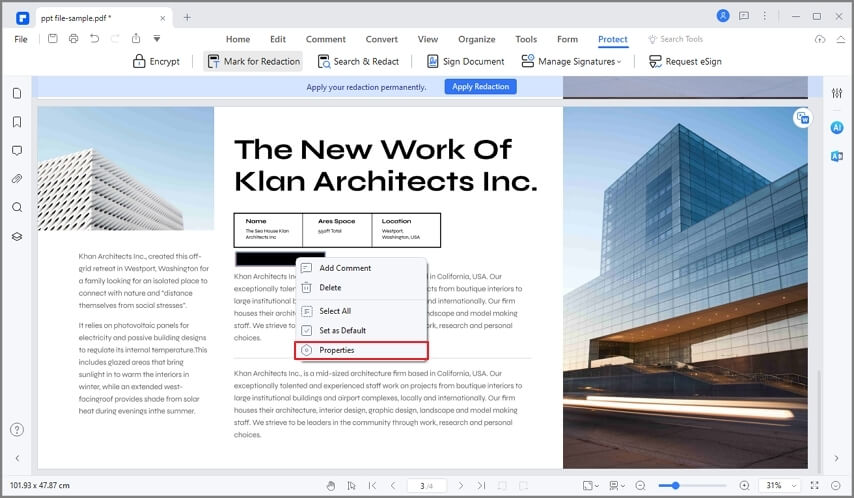
Deel 2. Verberg tekst in PDF Online
Hipdf is een online tool die u kan helpen tekst in een PDF direct online te verbergen. Volg de stappen hier.
Stap 1. Upload een PDF
Ga naar de tekst verbergen in een PDF online pagina, sleep uw te uploaden PDF-document.
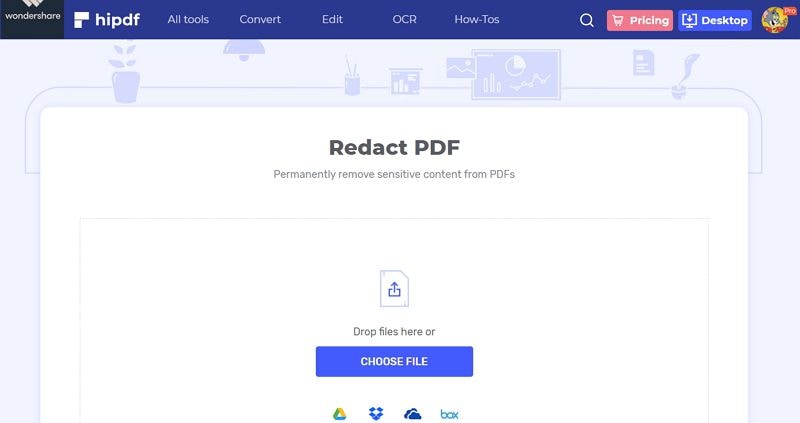
Stap 2. Tekst in de PDF verbergen
Nadat u het PDF-bestand online heeft geopend, klikt u met de muis om de tekst of het gebied te selecteren dat verborgen moet worden, de kleuroptie zal verschijnen, u kunt de kleur naar behoefte wijzigen om de tekst in de PDF te verbergen. Klik op de knop Toepassen om de tekst permanent te verbergen. U kunt dan de PDF met de verborgen tekst downloaden.
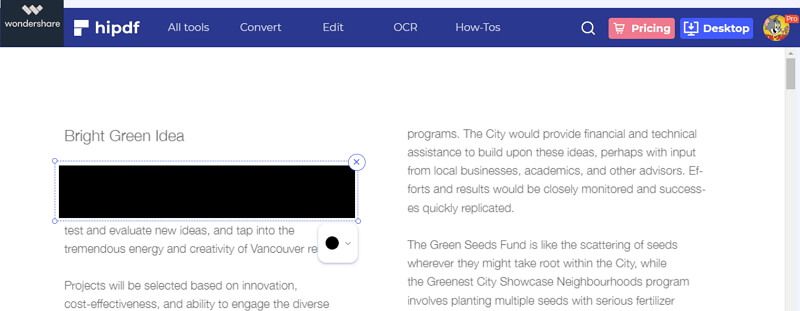



Carina Lange
Editor